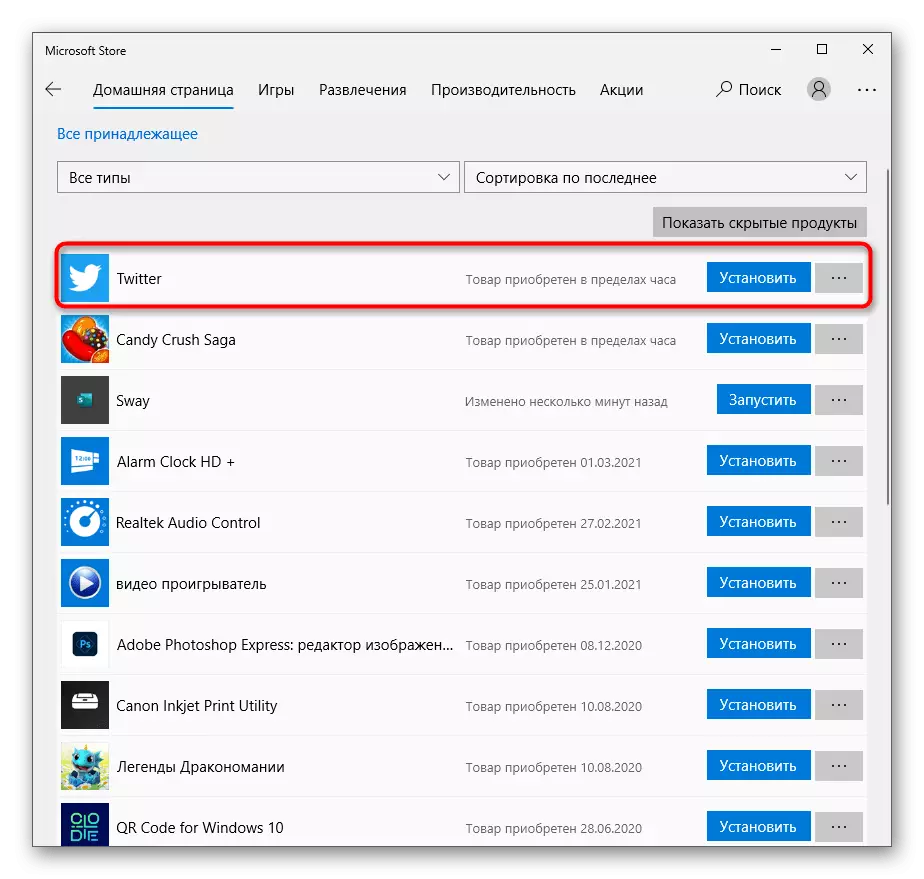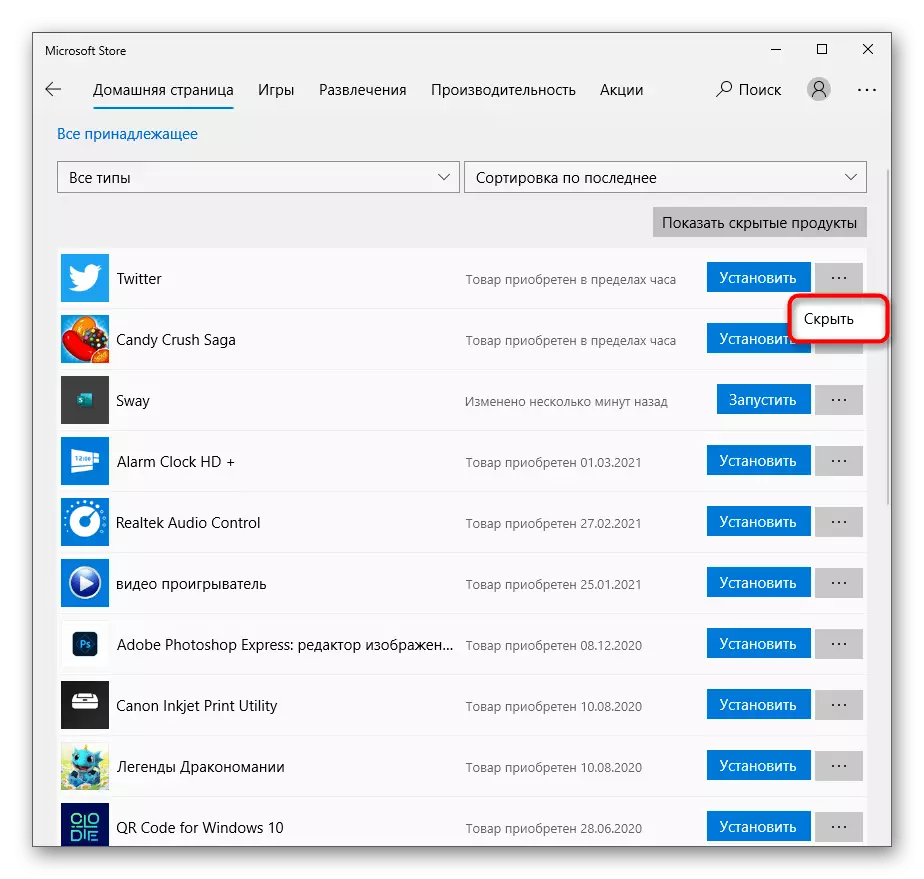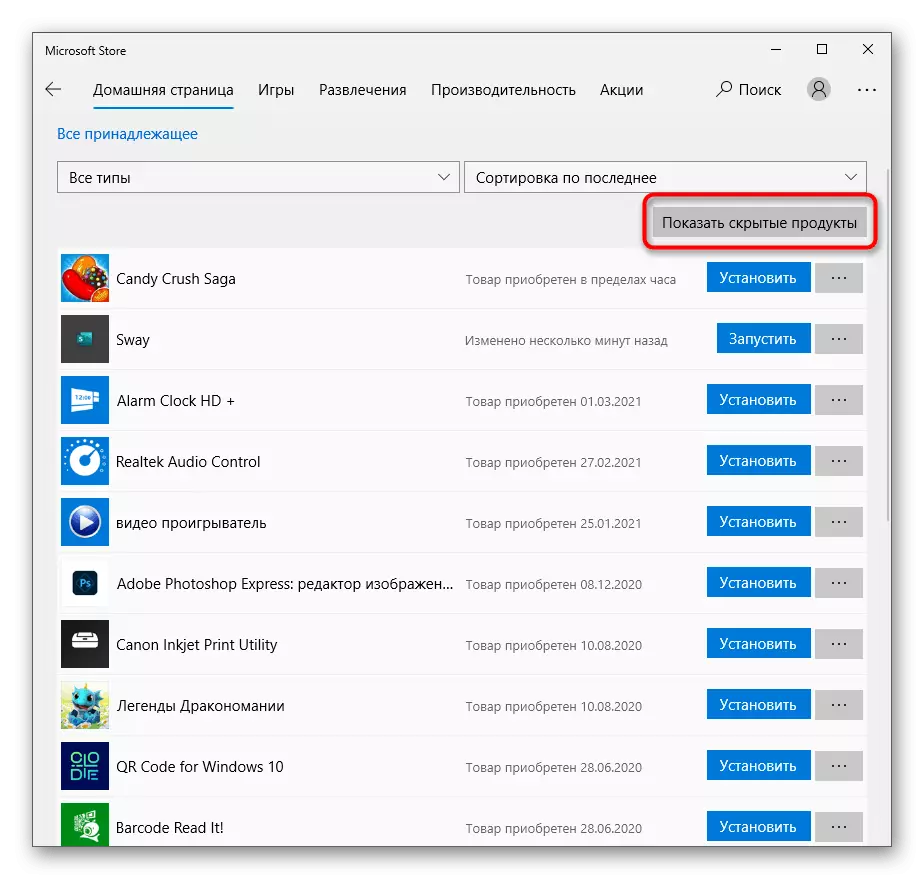የተጫኑ የተጫኑ መተግበሪያዎችን ዝርዝር ይመልከቱ
ሁልጊዜ ተጠቃሚዎች በ Microsoft መደብር ውስጥ በ Windows 10, እና ከሌላ ምንጮች የተገኙ ናቸው. አንዳንድ ጊዜ ይህ ወሳኝ ነው, ስለሆነም የመጀመሪያዎቹን አብዛኛዎቹ መተግበሪያዎች ዝርዝር ለመመልከት በመጀመሪያ እንመክራለን.
- "ጀምር" ን ይክፈቱ እና ወደ ኦፕሬቲንግ ሲስተም የተገነባውን የማይክሮሶፍት መደብር ማከማቻን ለማግኘት ፍለጋው በኩል.
- ከጀማሪው በኋላ የመመልከቻውን ስም ቀድሞውኑ ካወቁ, እርስዎ ቀድሞውኑ በእውነቱ በእውነቱ ከዚህ ምንጭ የተጫነ መሆኑን ለማረጋገጥ ከፈለጉ ፍለጋውን ይጠቀሙ.
- በመስኩ ውስጥ የፕሮግራሙ ስም ይፃፉ እና ተቆልቋይ ዝርዝር ውስጥ ተገቢውን ውጤት ያግኙ.
- "ይህ ምርት ከተጫነ" በጨዋታው ወይም በትግበራ ገጽ ላይ ይታያል ማለት ነው, ይህ ማለት በኮምፒዩተር ላይ ይገኛል እና ሊሰርዙት ይችላሉ ማለት ነው.
- የሁሉም ቅንብሮች ዝርዝር ለማግኘት የምናሌ የጥሪ አዶውን ጠቅ ያድርጉ እና "የእኔ ቤተ-መጽሐፍት" መስመር ላይ ጠቅ ያድርጉ.
- በዝርዝሩ ውስጥ ሁሉም ስሞች በፒሲው ላይ ተጭነዋል, እናም ወደ ቤተመጽሐፍቱ ላይ ታክለዋል, ስለሆነም ማንም የማይጠቀም ከሆነ በደህና ሊወገዱ ይችላሉ.
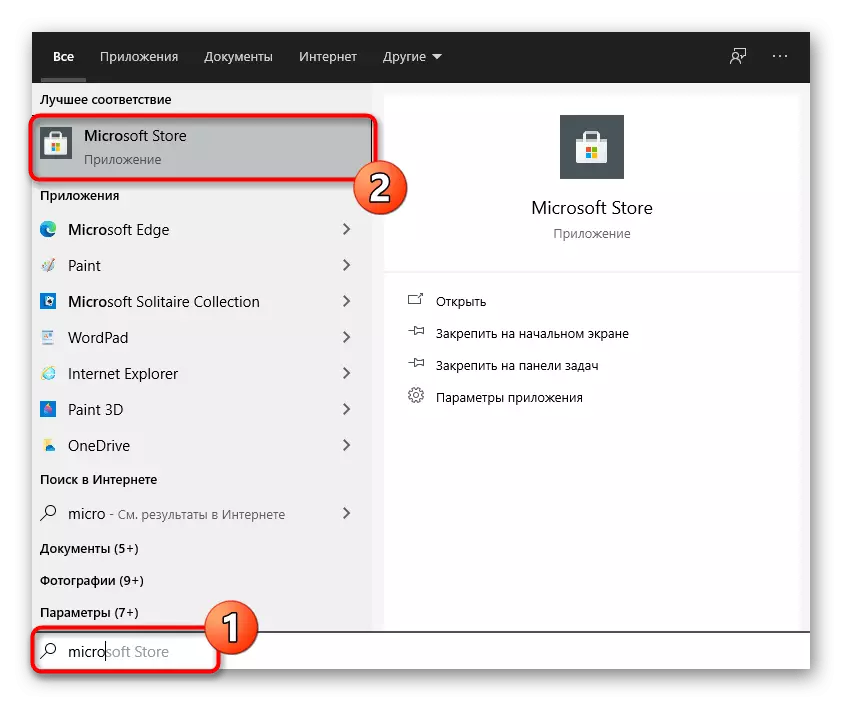
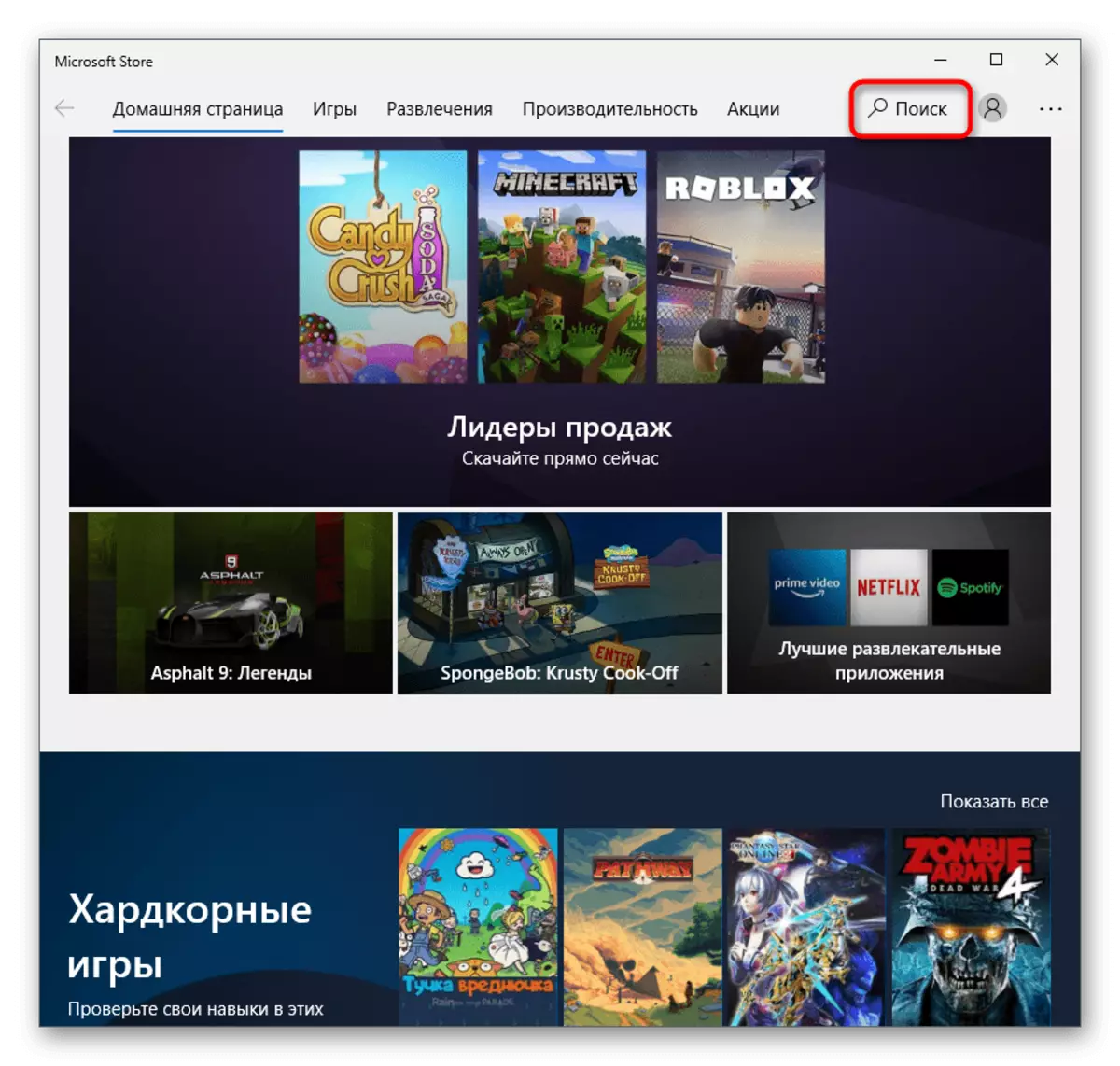




ዘዴ 1: Dat ጀምር ምናሌ
ከመደበኛ ሱቅ ውስጥ ፕሮግራሞችን ለመሰረዝ ቀላሉ አማራጭ በጀማሪ ምናሌ ውስጥ ፍለጋቸው እና ማራገፍ ቁልፍን በመጠቀም ነው. በተለይም ሁሉንም ነገር ከአንዱ መተግበሪያ ውስጥ ማስወገድ በሚፈልጉበት ጊዜ ይህ ዘዴ ተገቢ ነው, እና ከብዙዎች አይደለም.
- "ጀምር" ይክፈቱ እና የማመልከቻውን ስም ከቁልፍ ሰሌዳው ማስገባት ይጀምሩ. የፍለጋ ሕብረቁምፊ ወዲያውኑ ይታያል, እና እሱ ከሱ ጋር ውጤቶቹ በማያ ገጹ ላይ ይታያሉ. አስፈላጊው ትግበራ እንደተገኘ ወዲያውኑ "ሰርዝ" ን መምረጥ ያለብዎት ወደ ትክክለኛው ምናሌ በትኩረት ይክፈሉ.
- በተገቢው ስም ላይ ቁልፉን በመጫን ማስጠንቀቂያ ማስጠንቀቂያዎን ይቀበሉ.
- ስለ ማተላለፊያ ጅምር ስለሚያውቁ, እና ሲጠናቀቁ ምርቱ ከዝርዝሩ ይጠፋል.
- አንድ ጊዜ እንደገና, ውስጥ ስሙን ያስገቡ የ ካለ እርግጠኛ በዚያ ፋይሎች ጋር ምንም ተዛማጅ አቃፊዎች ናቸው ወይም ማስወገድ ለማድረግ «ጀምር».
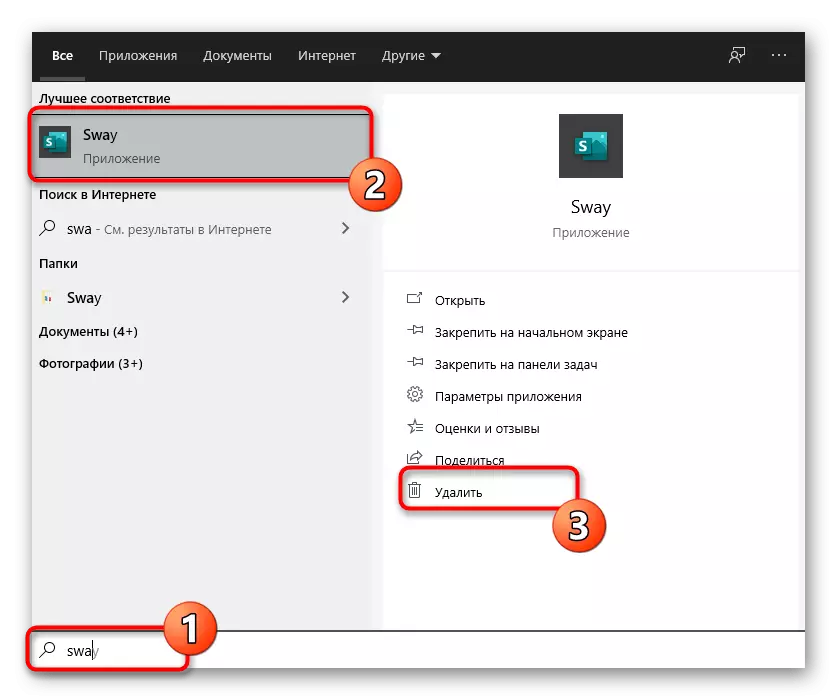
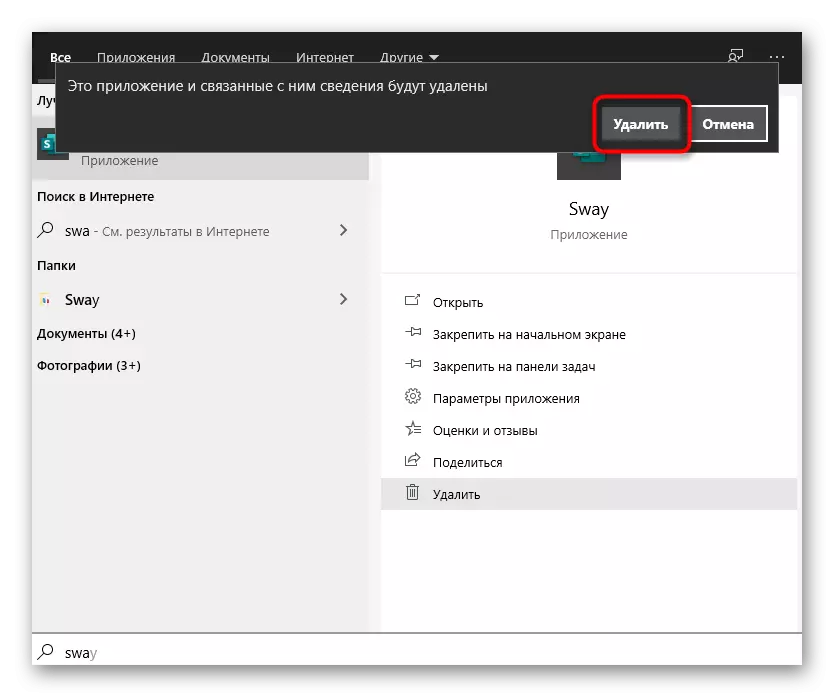
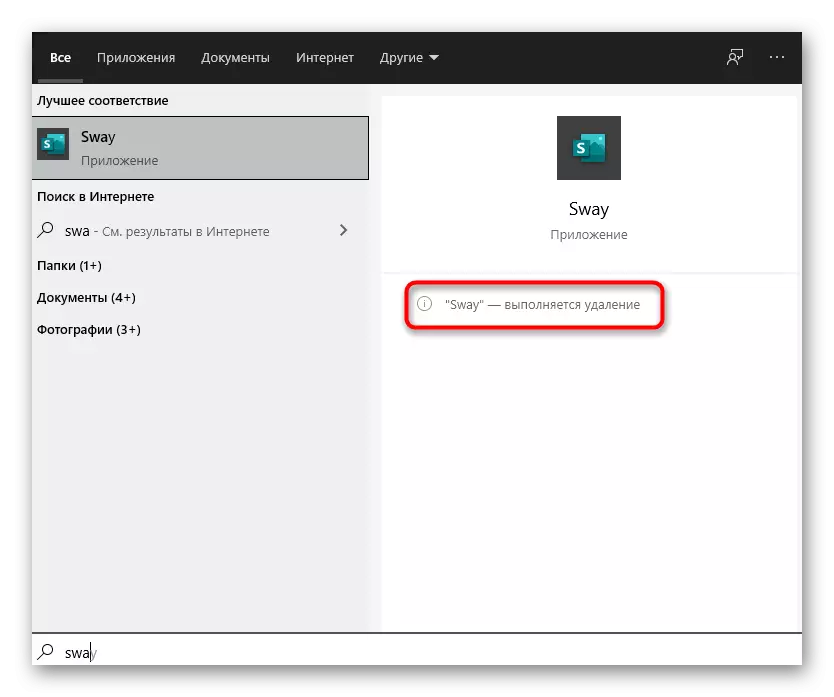

የ Microsoft መደብር መተግበሪያዎች የሚደነገገው ማወቂያ ያህል, በተመሳሳይ መንገድ, ስማቸው ያስገቡ እና ሁሉንም አላስፈላጊ ማስወገድ ድረስ ተመሳሳይ ድርጊት መፈጸም. ይሁን እንጂ, ጅምላ ተራግፎ ጋር, እኛም በዚህ ሁኔታ ውስጥ የሚከተለውን ስልት ቀላል መጠቀም አበክረን.
ዘዴ 2: አባሪ "መለኪያዎች"
የ ሥርዓት ማመልከቻ "ግቤቶች" መካከል ክፍሎች በአንዱ ውስጥ የ Microsoft መደብር ከ ጨምሮ በኮምፒውተርዎ ላይ የተጫኑ በሙሉ ሶፍትዌር ጋር አንድ ገጽ የለም. እኛ ከሌሎች ምንጮች የመጡ ሶፍትዌር የ «የቁጥጥር ፓነል» እና «ፕሮግራሞች እና ግብአቶች" ምናሌ በኩል መወገድ እንደሚችል እንዲገልጹ, ነገር ግን ይህ ብቻ ነው "ልኬቶች" ይቆያል ስለዚህ ከመደብሩ መተግበሪያዎች, በዚያ የሚታዩ አይደሉም.
- ጀምር ምናሌ ውስጥ, "ልኬቶች" ለመሄድ የማርሽ አዶውን ጠቅ ያድርጉ.
- በአዲስ መስኮት ውስጥ, ስም «መተግበሪያ» ጋር ንጣፍ ላይ ጠቅ ያድርጉ.
- ጨዋታው ወይም ለመሰረዝ የሚያስችል ፕሮግራም በማግኘት ዝርዝር በ ሩጡ. እርምጃ አዝራሮችን ለማሳየት መስመር ላይ LCM ይጫኑ.
- ተራግፎ ለመጀመር "ሰርዝ" ላይ ጠቅ ያድርጉ.
- በብቅ-ባይ መስኮቱ ውስጥ, እንደገና እርምጃዎች ያረጋግጣሉ.
- "ተሰርዟል" በሣጥኑ ውስጥ መወገድ እና ገጽታ መጨረሻ ድረስ ጠብቅ.

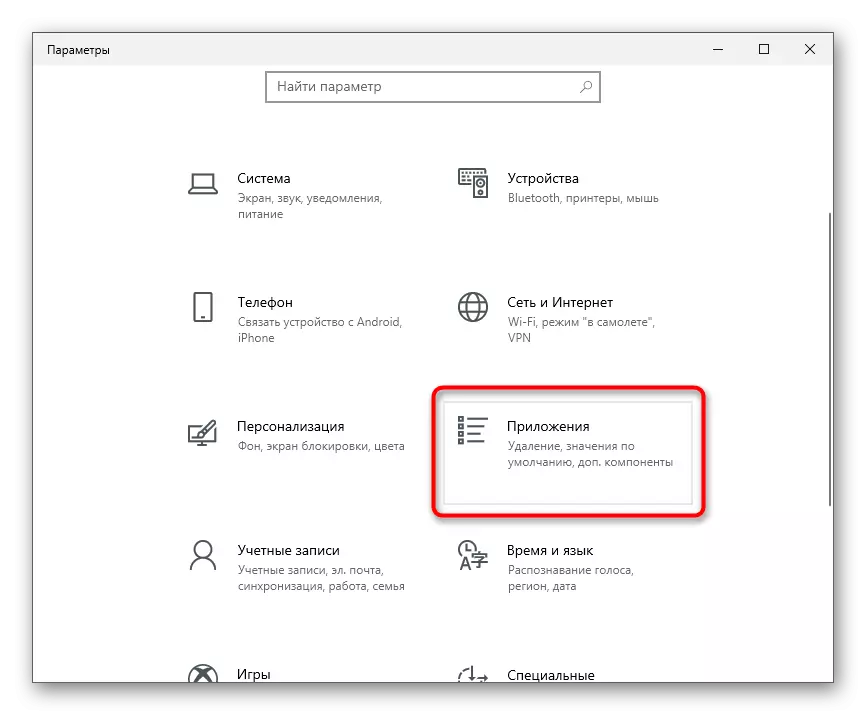
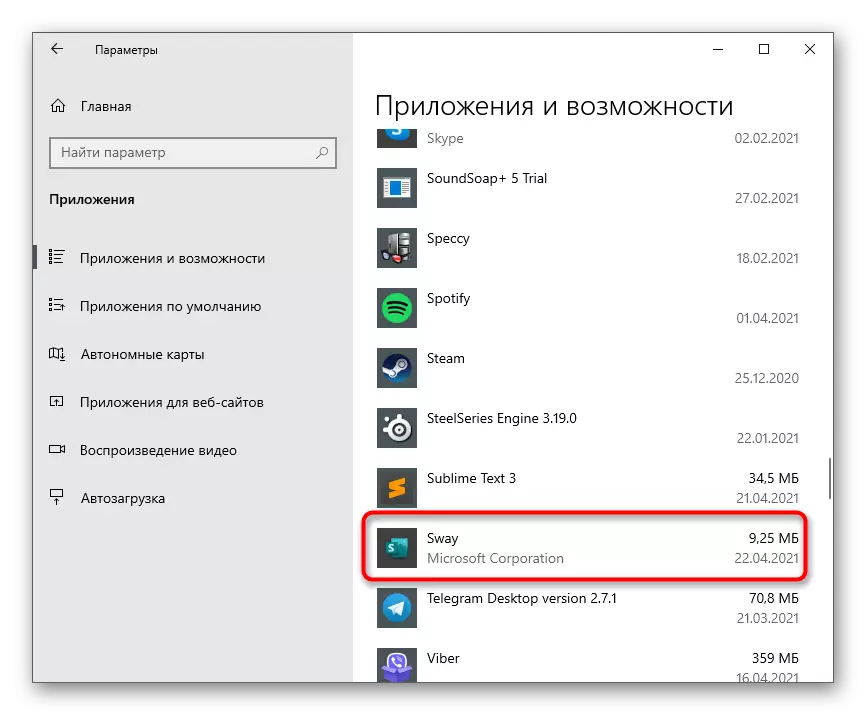
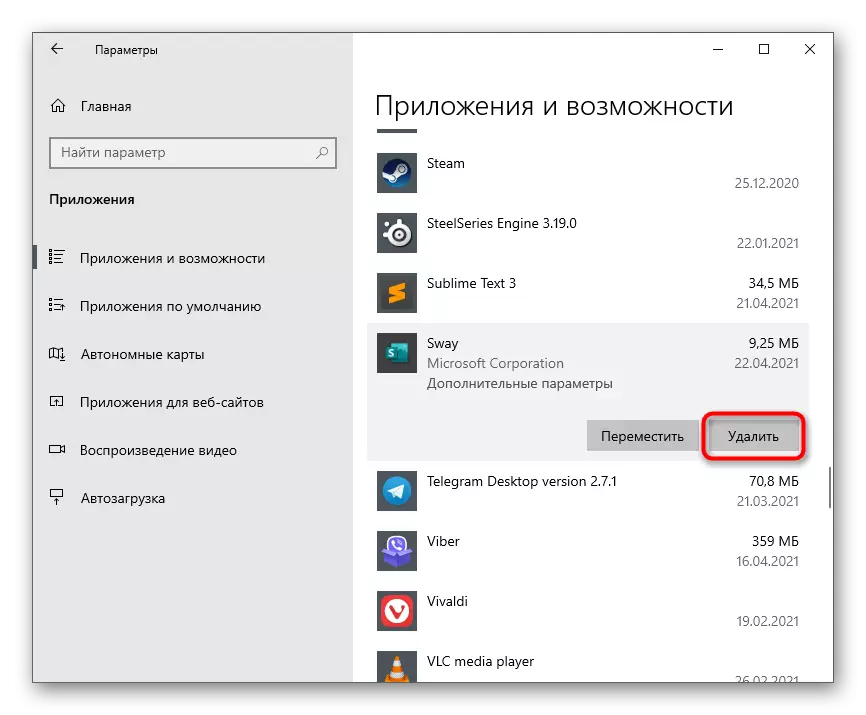
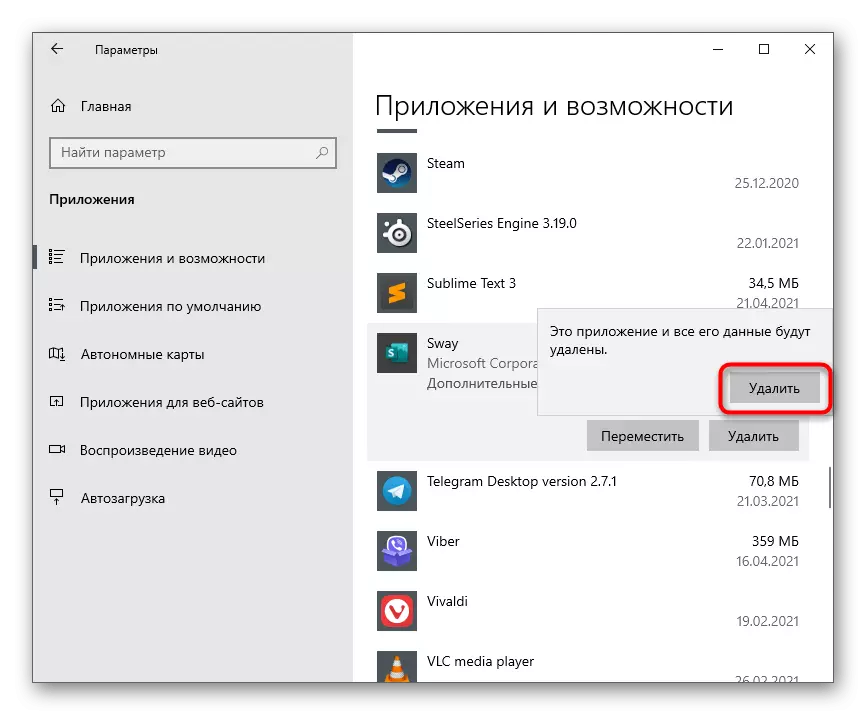
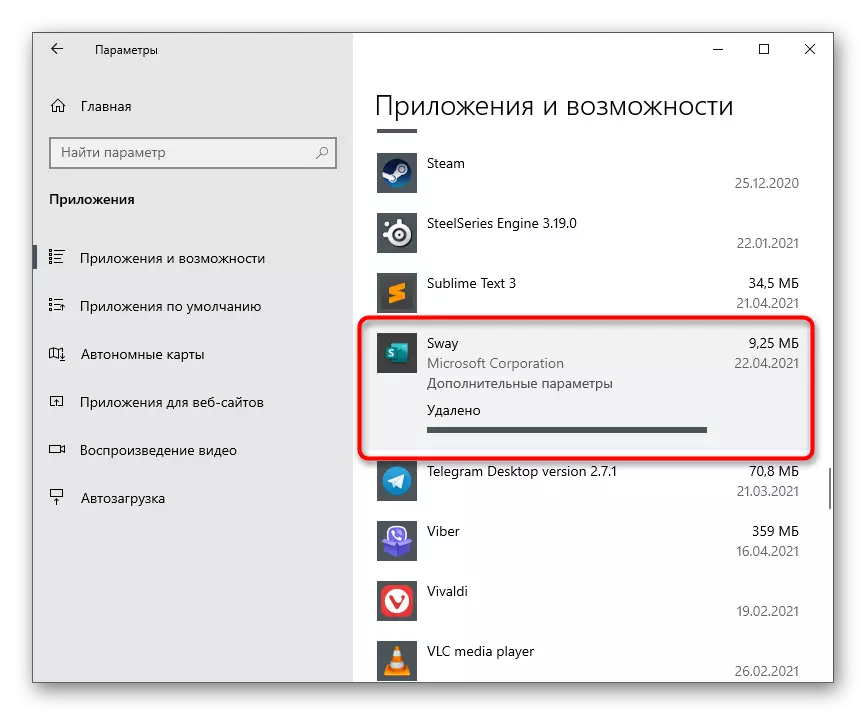
ዘዴ 3: የሶስተኛ ወገን ፕሮግራሞች
የሶስተኛ ወገን ፕሮግራሞች ወዲያውኑ Windows ከጫኑ በኋላ ወይም ጊዜ በኋላ ፒሲ ላይ ታየ መደበኛ የ Microsoft መተግበሪያዎች ማስወገድ ይበልጥ ተስማሚ ናቸው. ይሁን እንጂ በእጅ mounted መፍትሄ ለማግኘት, እነዚህ ገንዘቦች ደግሞ ተስማሚ ይሆናል. ይሁን ዎቹ አንድ ታዋቂ መሣሪያ ምሳሌ ላይ በዝርዝር በዚህ ሂደት እንመልከት.
- ከጫኑት በኋላ, ፕሮግራሙ ለማስኬድ እና የ «Windows መተግበሪያዎች" ክፍል ይሂዱ.
- እርስዎ ይፋ በላዩ ላይ ጠቅ ማድረግ ይገባል; በመሆኑም መጀመሪያ ላይ የ Windows መተግበሪያ ዝርዝር, የተደበቀ ነው.
- በውስጡ ለእናንተ ማስወገድ ይፈልጋሉ ይህም ሁሉንም ፕሮግራሞች ማግኘት, እና checkmarks ጋር ጎላ.
- በአረንጓዴው "ማራገፍ" ላይ ጠቅ ያድርጉ.
- አስፈላጊ ከሆነ የዊንዶውስ ማገገምን ይፍጠሩ እና የቀረውን ፋይሎች ለማስወገድ የፍቃድ ግቤት ይፈትሹ, ከዚያ ጽዳትዎን ያረጋግጡ.
- የማጥፋት እና ተገቢውን ማሳወቂያ መያዙን ይጫወቱ.
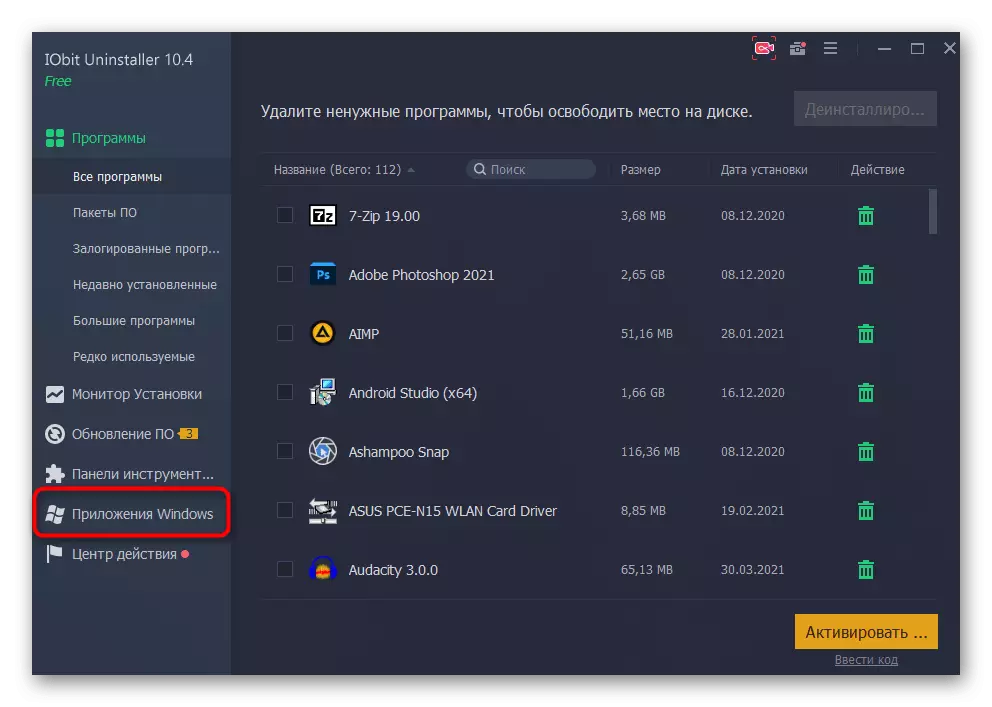

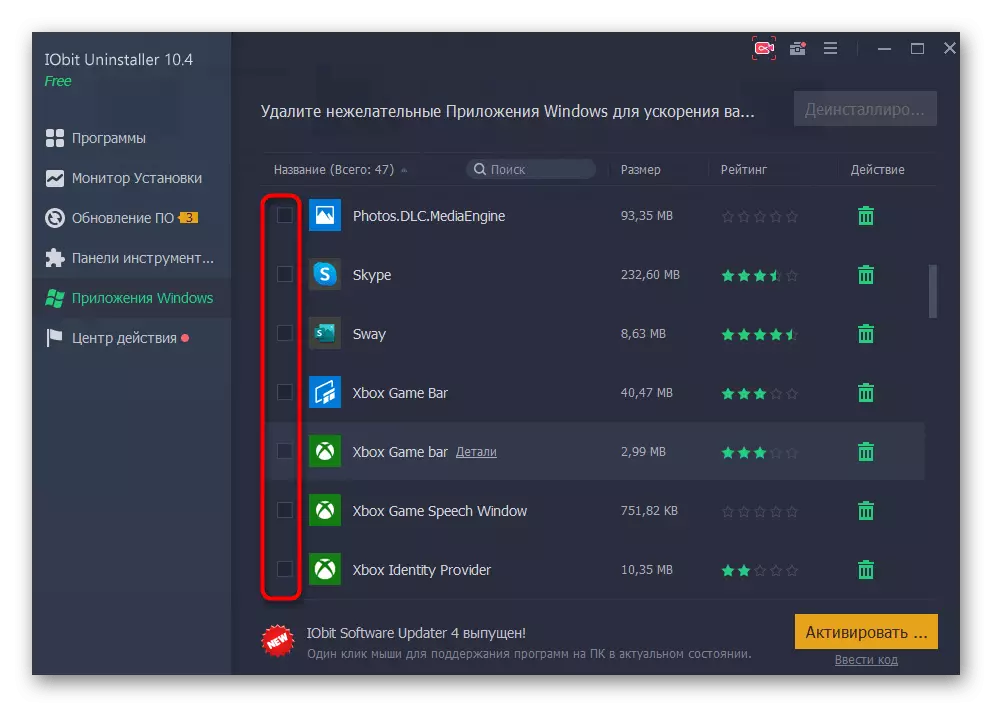
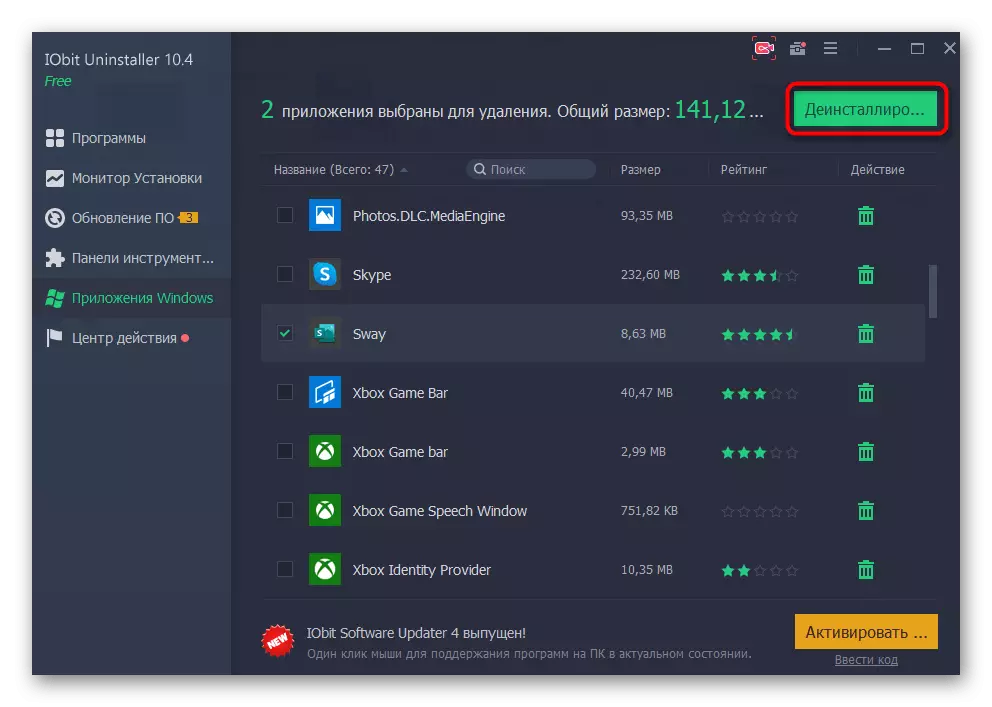
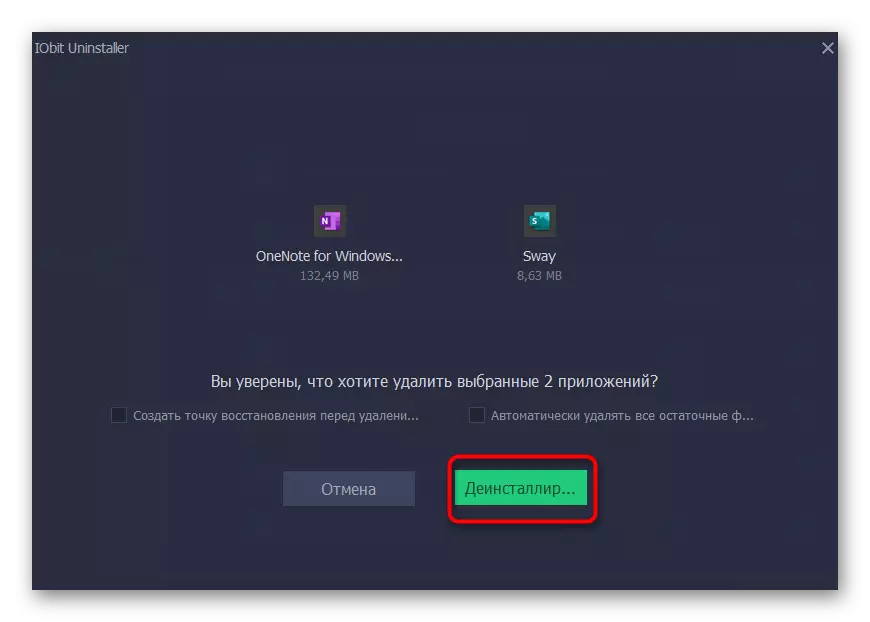
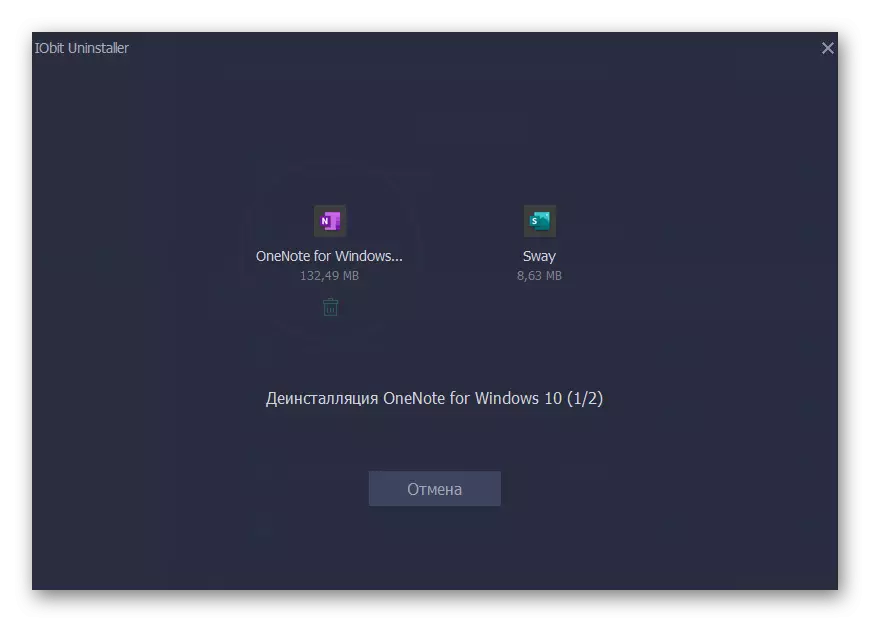
በሥራ ላይ በሚካሄድበት ጊዜ በነባሪነት በዊንዶውስ ውስጥ በነባሪ የተጫኑ ጥቂት መደበኛ መርሃግብሮች መኖራቸውን ልብ ይበሉ. የተወሰኑት አስፈላጊ ናቸው, እና ሌላኛው ደግሞ በመሠረታዊነት ጥቅም ላይ አይውልም. በዚህ ምክንያት, ጥያቄው እንደዚህ ያሉ አተገባበር በጭራሽ መከማቸት ያለባቸው ይመስላል. መልሱ ለእሱ መልስ ወደ ቀጣዩ አገናኝ በመሄድ በእኛ ድር ጣቢያ ላይ በሌላ ጽሑፍ ውስጥ ይገኛል.
የበለጠ ያንብቡ ለማስቀረት መደበኛ መስኮቶችን 10 መተግበሪያዎችን መምረጥ
በቤተ መፃህፍት ውስጥ የተገዙ ምርቶችን መደበቅ
ሁሉም የተገዙ እና ከዚህ ቀደም የተጫኑ መተግበሪያዎች በ Microsoft ማከማቻ ውስጥ ይወገዳሉ እና እዚያ ሁል ጊዜ ወደዚያ ይታያሉ. በሚሰሩበት ጊዜ ጣልቃ እንዳይገቡ አላስፈላጊ መስመሮችን መደበቅ ይችላሉ. ይህ ግቤት ከሞራቶች በስተቀር ከግዞት እና ፕሮግራሞች በስተቀር በየትኛውም ቦታ ከሌለ በስተቀር በቤተመጽሐፍቱ ላይ ሙሉ በሙሉ ይነካል.
- ማይክሮሶፍት ሱቅ "ጅምር" በኩል ይክፈቱ.
- ምናሌውን ይደውሉ እና "የእኔ ቤተ-መጽሐፍቴ" ሕብረቁምፊ "ጠቅ ያድርጉ.
- የተገዙ መተግበሪያዎችን ዝርዝር ይፈልጉ እና መደበቅ የሚፈልጉትን ይምረጡ.
- በሶፍትዌሩ በቀኝ በኩል ሶስት ነጥቦችን ጠቅ ሲያደርጉ, ለዚህ እርምጃ ሃላፊነት ያለው "ደብቅ" ሕብረቁምፊ ይወጣል, ለዚህ እርምጃ ተጠያቂው.
- አሁን ስውር ትግበራዎች በዝርዝሩ ውስጥ አይታዩም, ነገር ግን "የተደበቁ ምግቦችን አሳይ" ከጫኑ ይታያሉ.